AngularにはFirebaseを操作できるAngularFireという素晴らしいモジュールがあったので、試しに使ってみました。
簡単にGoogleアカウント認証機能を実装できたので、紹介します。
環境
前回と変わらず、以下の通りです。
- OS: Ubuntu 18.04
- Angular: 8.2.14
- Angular CLI: 8.3.19
- Node.js: 12.13.0
手順
大まかな流れとしては、以下の通りです。
- Firebaseでプロジェクト作成
- AngularからFirebaseを操作するAngularFireをセットアップ
- トップページにGoogleアカウント認証機能を実装
それでは始めましょう。
Firebaseでプロジェクト作成
Firebaseのサイトにアクセスします。
Googleアカウントが必要なので、持っていない場合は新規に取得しましょう。
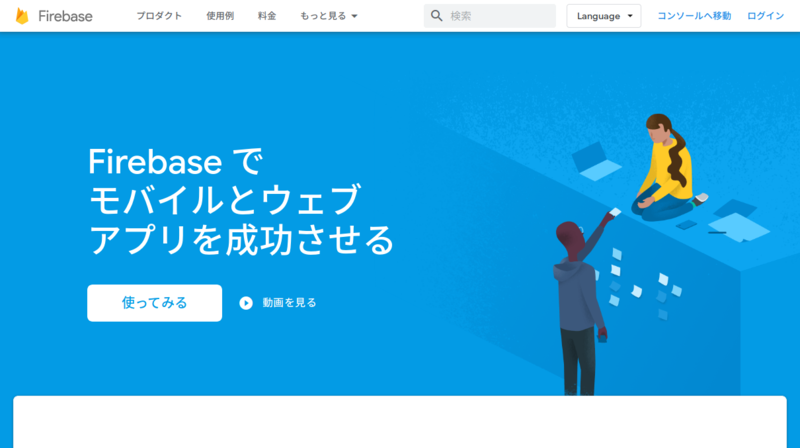
案内に従ってプロジェクトを作成したら、プロジェクトの設定に移動します。
Project Overview > プロジェクトの設定 以下の部分を記録します。
「全般タブ」のプロジェクトIDと、ウェブAPIキー
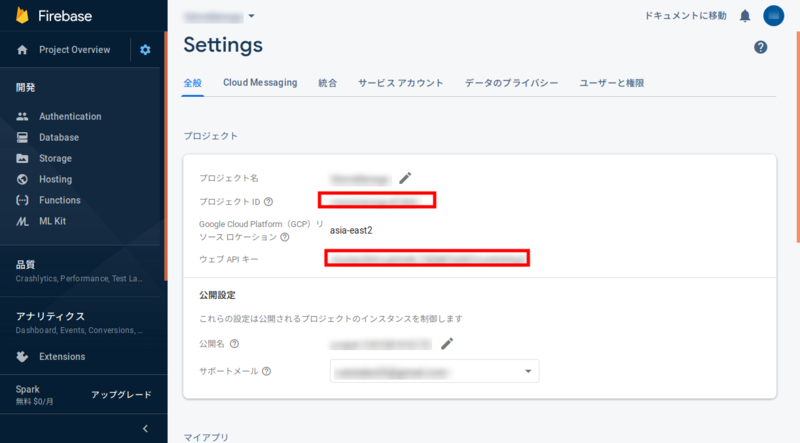
「クラウド メッセージング」タブの送信者ID
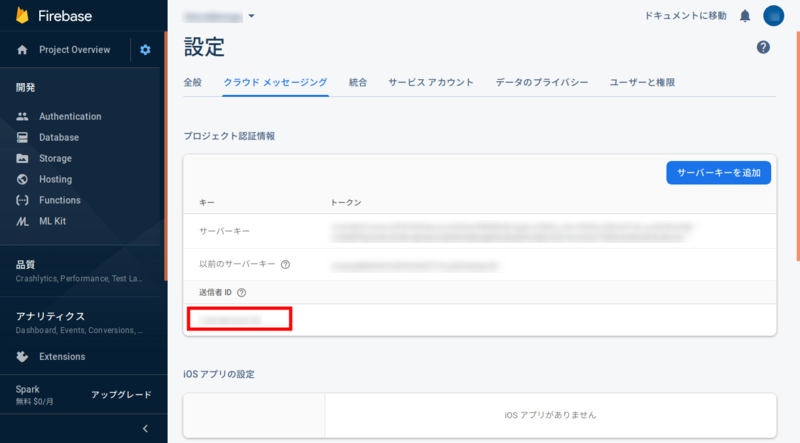
確認し終わったら、実際に、Aunglarアプリケーションに、Googleアカウントログイン機能を実装していきます。
AngularFireのセットアップ
AngularFireとFirebaseをインストール
$ npm install @angular/fire firebase --saveプロジェクトのパラメーターファイルにFirebaseの設定を追記
「Firebaseのセットアップ」で確認した値を使います。
$ vi src/environments/environment.tsexport const environment = {
production: false,
firebase: {
apiKey: '<ウェブAPIキー>',
authDomain: "<プロジェクトID>.firebaseapp.com",
databaseURL: "https://<プロジェクトID>.firebaseio.com",
projectId: "<プロジェクトID>",
storageBucket: "<プロジェクトID>.appspot.com",
messagingSenderId: "<送信者ID>",
}
};
@NgModuleの設定
$ vi src/app/app.module.ts...
import { AngularFireModule } from '@angular/fire';
import { AngularFireAuthModule } from '@angular/fire/auth';
import { environment } from '../environments/environment';
...
@NgModule({
imports: [
BrowserModule,
AngularFireModule.initializeApp(environment.firebase),
AngularFireAuthModule
],
declarations: [ AppComponent ],
bootstrap: [ AppComponent ]
})
export class AppModule {}ログイン処理を実装
$ vi src/app/app.component.tsimport { Component } from '@angular/core';
import { AngularFireAuth } from '@angular/fire/auth';
import { auth } from 'firebase/app';
@Component({
selector: 'app-root',
templateUrl: './app.component.html',
styleUrls: ['./app.component.css']
})
export class AppComponent {
title = 'Portfolio'
constructor(public afAuth: AngularFireAuth) {
}
login() {
this.afAuth.auth.signInWithPopup(new auth.GoogleAuthProvider());
}
logout() {
this.afAuth.auth.signOut();
}
}ナビヘッダーの中に、ログインボタンを実装
$ vi src/app/app.component.html...
<div *ngIf="afAuth.user | async as user; else showLogin">
<span style="color: white"> ようこそ{{ user.displayName }}</span>
<button class="btn btn-primary ml-2" (click)="logout()">Logout</button>
</div>
<ng-template #showLogin>
<button class="btn btn-primary ml-2" (click)="login()">Login with Google</button>
</ng-template>
...サーバーを起動して画面を確認すると、画面右上にログインボタンが表示されています。
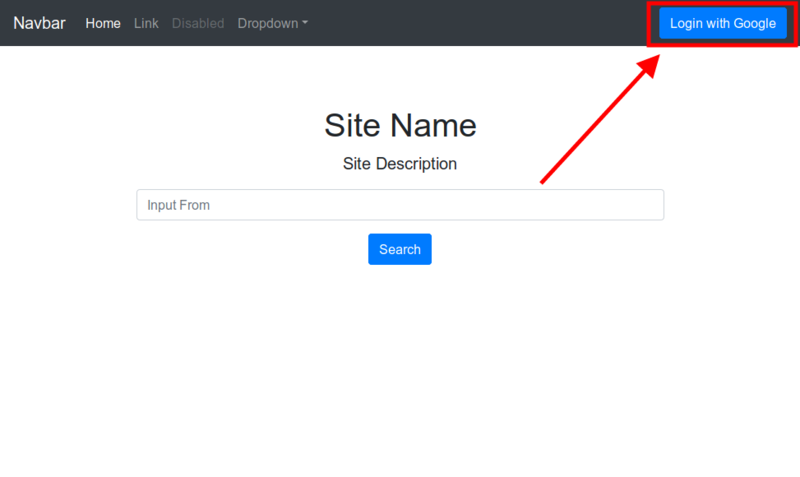
クリックし、Googleアカウントでログインすると、右上にGoogleアカウント名が表示され、ログインボタンがログアウトボタンに変わっています。
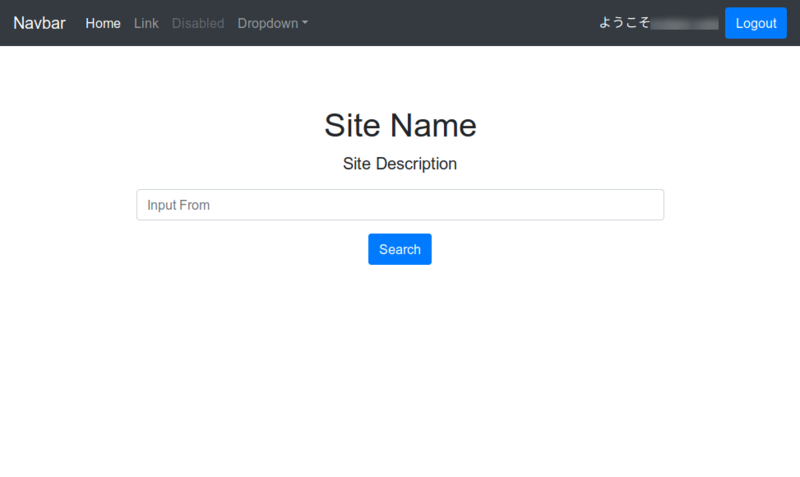
以上で、実装完了です。
まとめ
今回は、Firebaseを使って、Googleアカウント認証機能を実装しました。
面倒な認証処理機構を自分で作らなくていいので、非常に便利です。
今回紹介した認証はGoogleアカウントのみですが、他にもFacebookやTwitterなど、有名どころにはだいたい対応しています。
次回は、認証したユーザーをFirestoreに登録する機能を実装します。
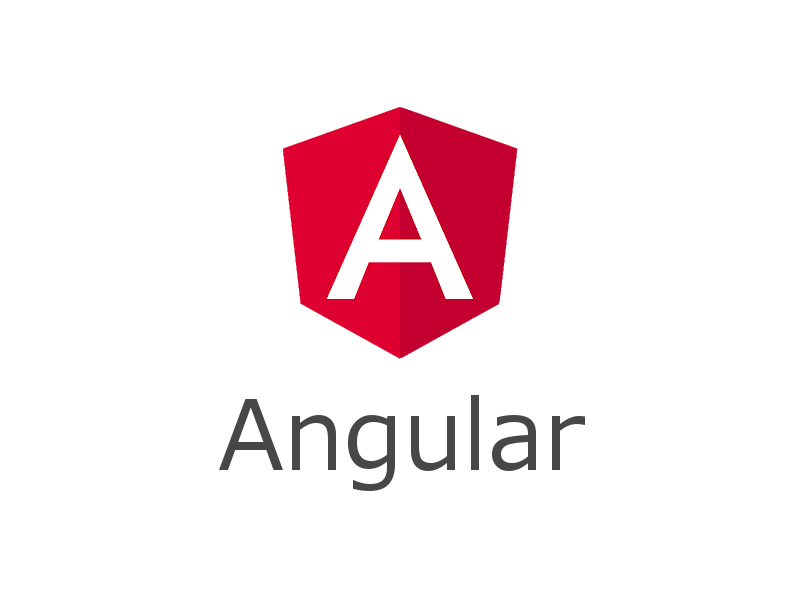
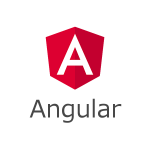
コメント